Di solito, la cosa migliore è utilizzare la versione di macOS più recente compatibile con il proprio computer. Così, ci si assicura che il Mac sia protetto dai malware e non abbia bug. Almeno in teoria. In alcuni casi, infatti, potresti non voler aggiornare all'ultima versione di macOS. Oppure, preferire disinstallare gli aggiornamenti software appena scaricati. In tal caso, ti mostriamo come fare.
Come si intende per "disinstallare gli aggiornamenti software del Mac"?
I casi sono tre:
- Rimuovere i file di installazione che avrebbero dovuto essere cancellati, ma che al contrario sono ancora lì.
- Passare, ad esempio, da macOS 13.1 a macOS 13.0.
- Disinstallare tutta un'intera generazione di macOS. Ad esempio, tornare da Sequoia a una generazione precedente, a Sonoma, oppure passare da Sonoma a Ventura.
Parleremo di tutte queste situazioni.
Come preparare il Mac prima di disinstallare gli aggiornamenti software
Prima di disinstallare gli aggiornamenti software, non dimenticare di fare un backup. Nel caso qualcosa andasse storto, potrai contare sul backup per ripristinare i tuoi file. Di fatti, è consigliabile attivare i backup automatici o per lo meno farne uno prima degli aggiornamenti importanti.
Il modo più semplice per fare il backup del Mac è utilizzare Time Machine. Collega un disco esterno. Poi, vai in Impostazioni di Sistema > Generali > Time Machine e clicca il pulsante "+" per aggiungere un disco di backup.
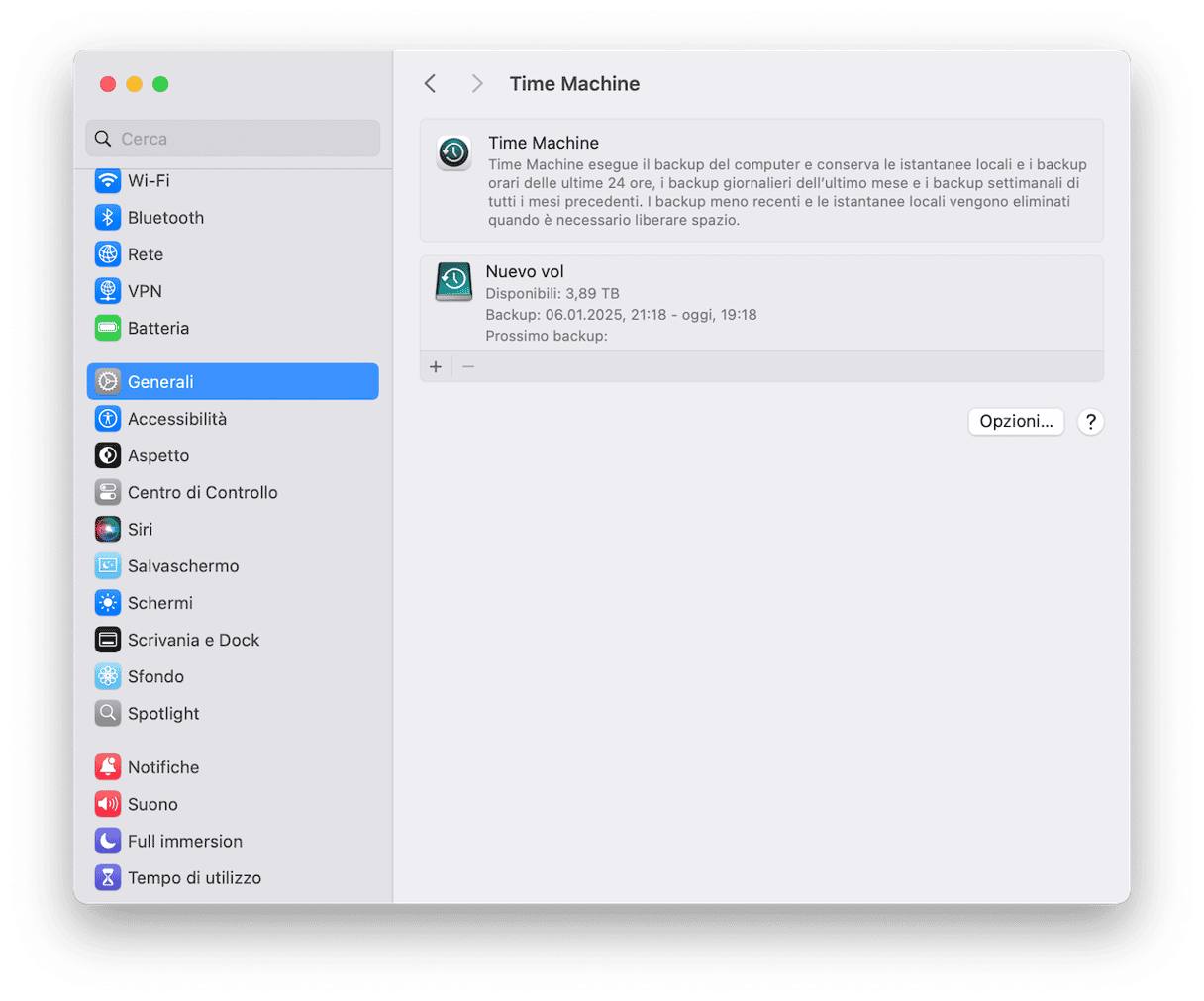
Per conoscere altre opzioni di backup, dai un'occhiata a questo articolo.
Come cancellare i file degli aggiornamenti software
Di solito, quando aggiorni il Mac, che sia manualmente o automaticamente, il computer archivia i file degli aggiornamenti in una cartella nella directory Libreria, per poi cancellarli al termine dell'installazione.
In qualche caso, ad esempio quando l'installazione fallisce, i file possono restare dove si trovano. Puoi controllare se sono rimasti dei file, seguendo questi passaggi.
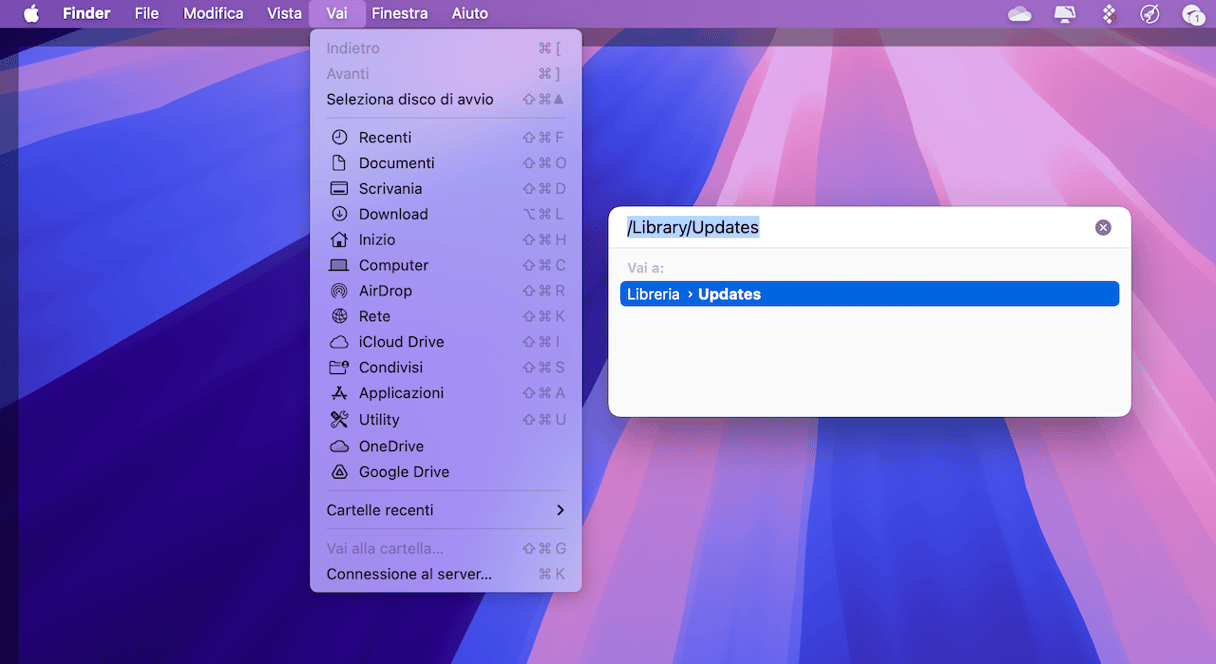
- Nel Finder, fai clic sul menu Vai.
- Scegli Vai alla cartella.
- Digita:
/Libreria/Updates - Controlla se all'interno della cartella ci sono pacchetti di installazione o altri file che non siano file di testo.
Se non ci sono altri file oltre ai file di testo plist, non serve fare altro. Se invece ne trovi, puoi rimuoverli per liberare spazio. Cancellare questi file di aggiornamento software è del tutto sicuro, ma potrebbero essere protetti dalla System Integrity Protection (SIP), quindi non basterà trascinarli nel Cestino. Prima, bisognerà disattivare la SIP.
Ecco cosa puoi fare se (e solo se) ti senti a tuo agio nell'uso del Terminale. Procedi con cautela per evitare di danneggiare il Mac.
Prima di tutto, avvia il Mac in Modalità Recovery.
Disattiva la protezione dell'integrità del sistema
Mac con processore Intel:
- Vai nel menu Apple > Riavvia.
- Premi immediatamente i tasti Comando + R.
- Tieni premuti i tasti finché non senti il suono di avvio o finché non appare il logo Apple.
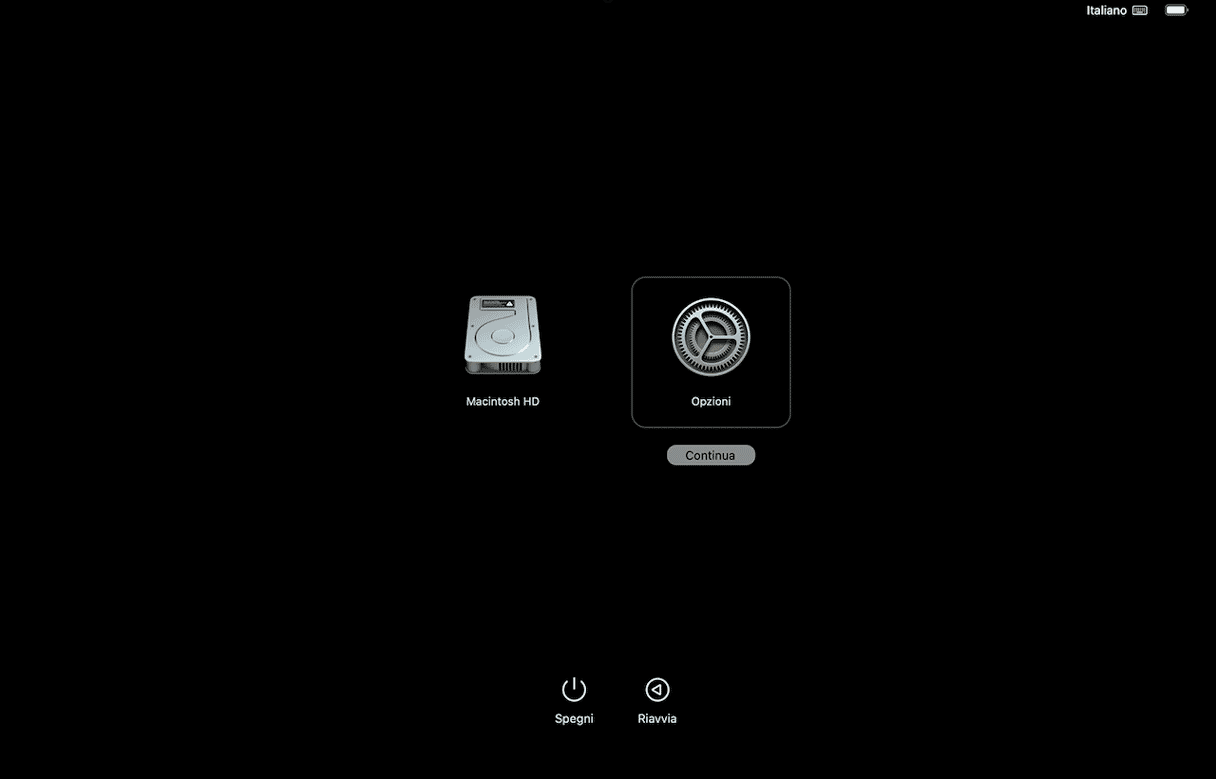
Mac con processore Apple silicon:
- Durante l'accensione del Mac, tieni premuto il tasto di alimentazione.
- Continua a premerlo finché non vedi le opzioni di avvio.
- Clicca sull'icona dell'ingranaggio (Opzioni) e poi su Continua.
- Potrebbe chiederti di selezionare un utente e di inserire la password amministratore. Segui le istruzioni sullo schermo e vai avanti dopo ogni passaggio.
Ora, segui questi passaggi:
- Al riavvio, clicca sul menu in alto nello schermo e scegli Terminale.
- Incolla il comando seguente e premi Invio:
csrutil disable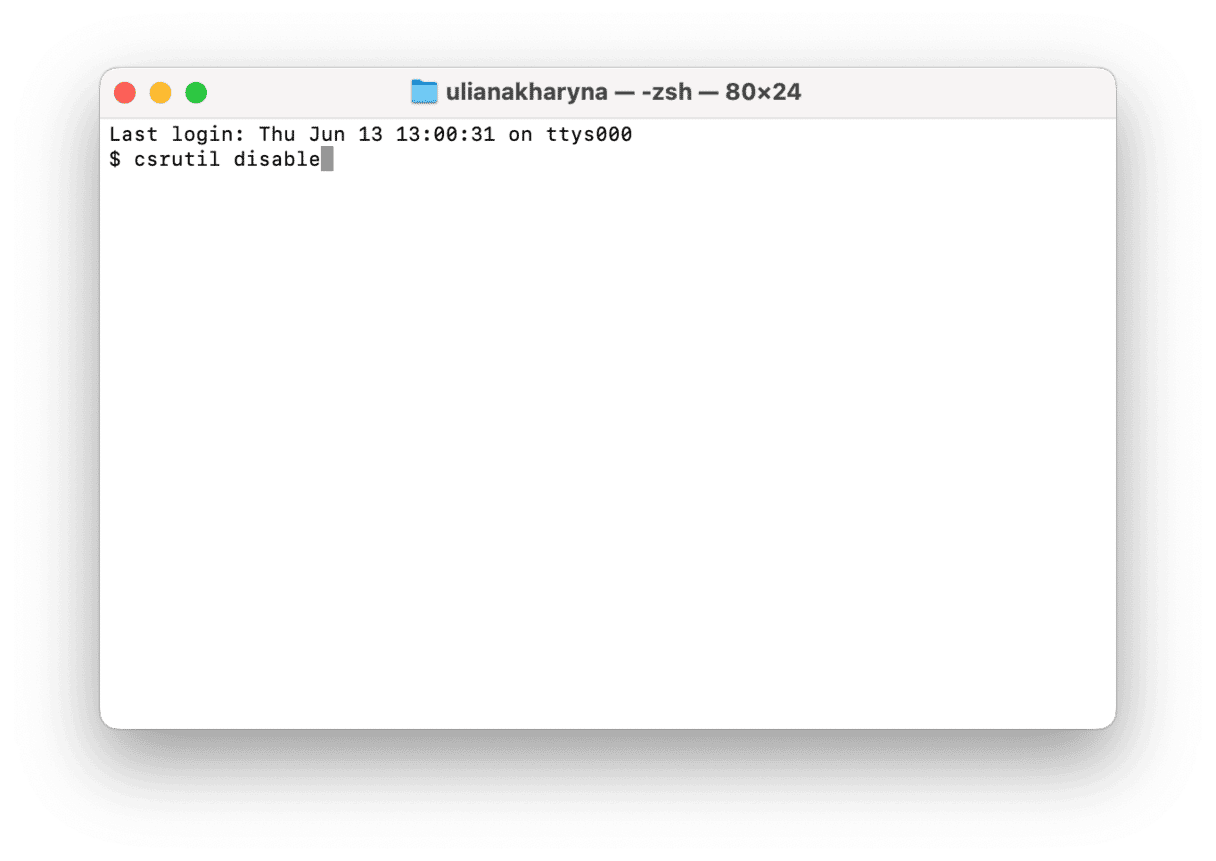
- Riavvia normalmente il Mac.
Ora, possiamo tornare alla nostra cartella /Libreria/Updates e cancellare i vecchi aggiornamenti software che terminano con l'estensione .pkg. Useremo il Terminale e il comando sudo rm, che in pratica significa "elimina questo".
Rimuovi gli aggiornamenti software con il Terminale
- Apri il Terminale da Applicazioni > Utility.
- Digita:
sudo rme trascina all'interno della finestra del Terminale il pacchetto di aggiornamento software che vuoi cancellare. - Premi Invio.
- Ripeti i passi 2 e 3 per gli altri file di installazione.
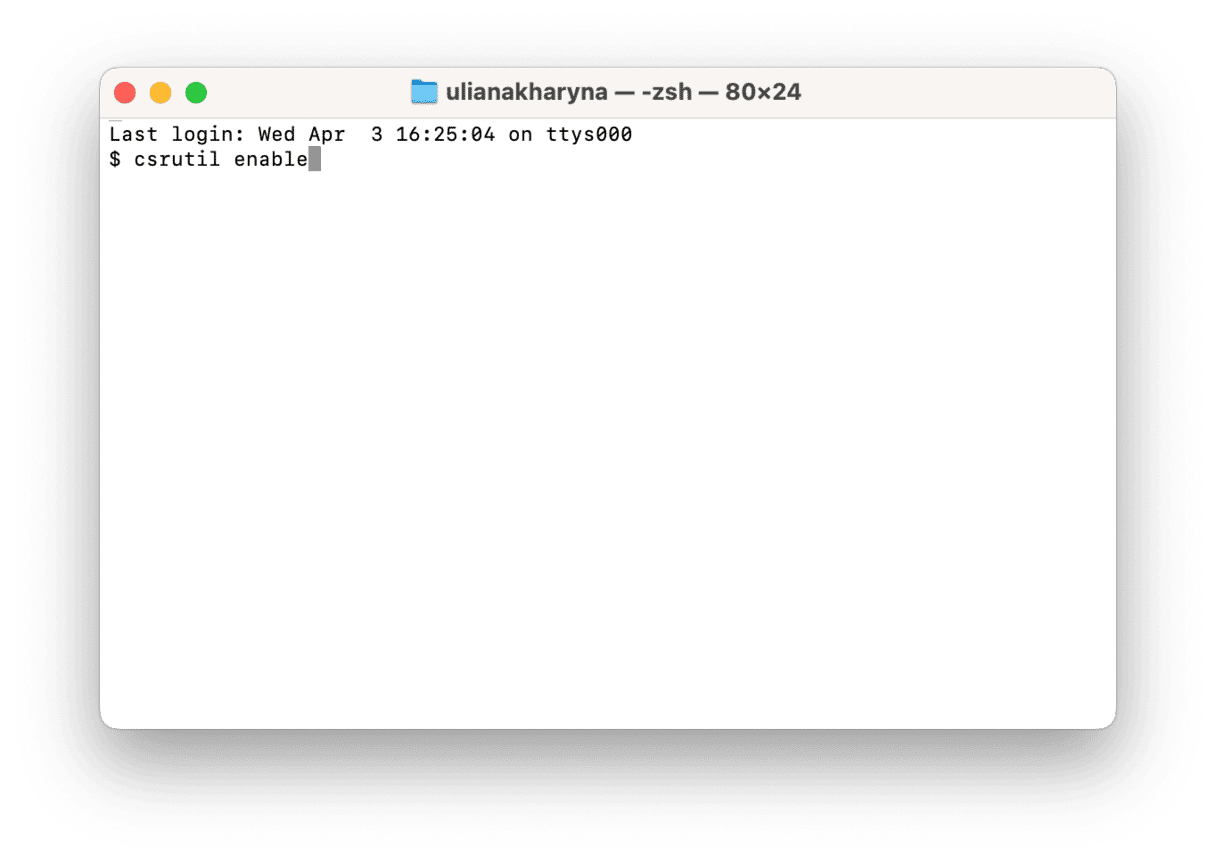
Come tornare a una versione precedente di macOS
Tornare indietro di un'intera generazione di macOS, mettiamo da Ventura a Monterey, richiede tempo ed è complesso. Bisogna fare un backup del Mac e poi formattare completamente il disco. Se ti interessa sapere come si fa, leggi qui.
Se invece vuoi tornare a Ventura dopo aver provato Sonoma, leggi questo articolo.
Rimuovere i file residui degli aggiornamenti software precedenti è utile per liberare spazio di archiviazione sul Mac e prevenire futuri conflitti. Segui i passaggi qui sopra per sapere come fare oppure come tornare a una versione precedente di macOS.
Come personalizzare le impostazioni di aggiornamento
In genere, è consigliabile aggiornare macOS ogni qual volta Apple lo propone. A volte però potrebbe essere meglio rimandare per poter utilizzare il Wi-Fi di casa o per altri motivi.
Impedisci al Mac di scaricare gli aggiornamenti automaticamente
- Apri Impostazioni di Sistema > Generali > Aggiornamento Software.
- Fai clic su Avanzate e disattiva "Scarica i nuovi aggiornamenti quando disponibili."
Ora fai lo stesso per le impostazioni dell'App Store:
- Fai clic sull'icona dell'Apple Store.
- Vai in Impostazioni nella barra dei menu.
- Disattiva Aggiornamenti automatici.
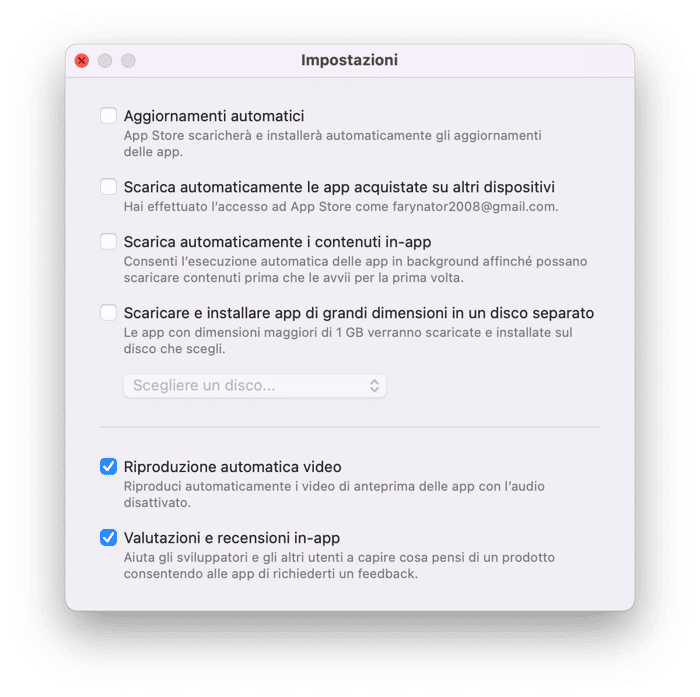
Ora, puoi controllare gli aggiornamenti manualmente.
Aggiorna il software in modo corretto
Dopo aver finalmente installato la versione corretta di macOS, potresti dover aggiornare tutte le app di conseguenza. Ad esempio, prima di poter essere utilizzato, Photoshop dovrà essere aggiornato. Stiamo parlando di decine di app, tutte potenzialmente da aggiornare.
Per aggiornare tutta la tua raccolta software in una sola volta, puoi provare così:
- Inizia la prova gratuita di CleanMyMac.
- Avvia la scansione con la funzione Applicazioni.
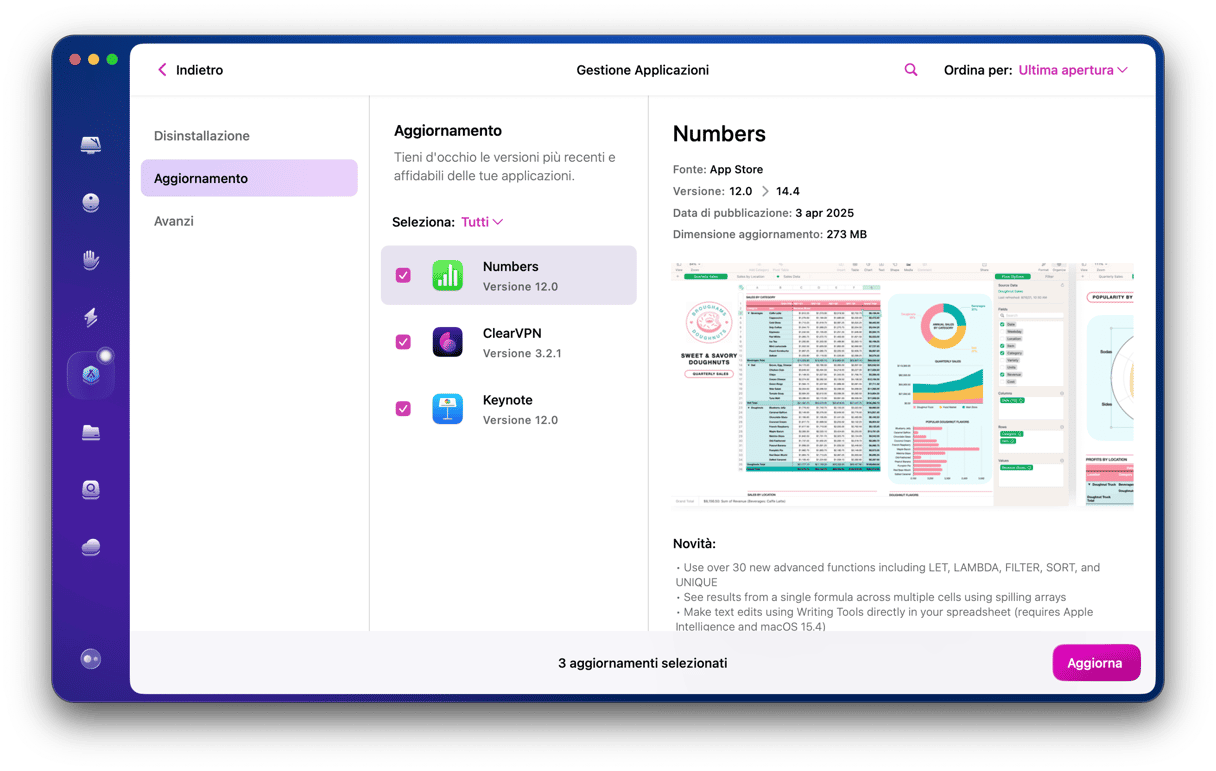
Vedrai immediatamente tutte le app che possono essere aggiornate con un solo clic.

Domande frequenti
Come tornare a una generazione precedente di macOS?
Tornare indietro di un'intera generazione di macOS, mettiamo da Ventura a Monterey, è una procedura lunga e complessa. Bisogna fare un backup del Mac e poi formattare completamente il disco. Se ti interessa sapere come si fa, leggi qui. Se invece vuoi tornare a Sonoma dopo aver provato Sequoia, leggi questo articolo, o questo per fare il downgrade da Sonoma a Ventura.
Come assicurarsi di aver cancellato tutti i file di aggiornamento software?
Anche se hai rimosso manualmente tutti i file in /Libreria/Aggiornamenti, è possibile che nella tua Libreria siano rimasti dei file di aggiornamenti precedenti. Il modo migliore per liberarsi di questi file di aggiornamento software e di tutti gli altri file obsoleti sul Mac è utilizzare un'app di pulizia specializzata come CleanMyMac e il suo strumento Pulizia.
Dovrei permettere al Mac di aggiornarsi automaticamente?
Sì, nella maggior parte dei casi è una buona idea mantenere il Mac aggiornato. L'unica buona ragione per non aggiornare è che ti affidi a delle app particolari per le quali non sai se lo sviluppatore rilascerà subito un aggiornamento.
Dove vengono archiviati i file di aggiornamento?
Temporaneamente vengono archiviati in Libreria/Updates, ma dovrebbero cancellarsi in automatico al termine dell'aggiornamento.







